
Huawei Cloud Space を使用したい多くの友人は、自分のコンピューターで Huawei Cloud Space の他のアカウントにログインする方法がわからず、非常に困っているため、編集者に助けを求めるためにこのサイトに来ます。皆さんを助けるために、編集者はオンラインで関連情報を収集しました. Huawei Cloud Space PC クライアントにログインする方法がついにわかりました. 詳細は以下の記事に記載されています. 必要な場合は, このサイトにアクセスしてご覧ください.

具体的な手順は次のとおりです:
1まずコンピュータの電源を入れ、[Huawei Cloud Space] アイコンを見つけ、ダブルクリックして開きます;
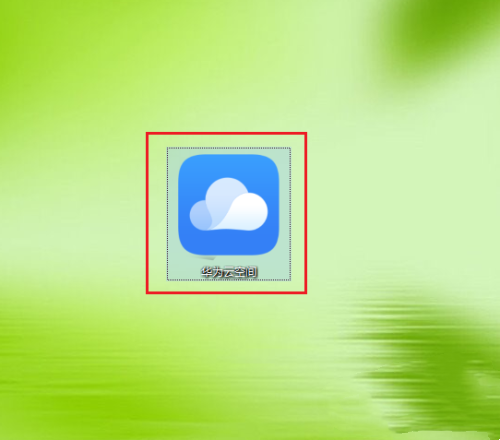
#2. 開いたログイン ページで [スキャン] をクリックします。右上の [QR コード ログイン] オプション;
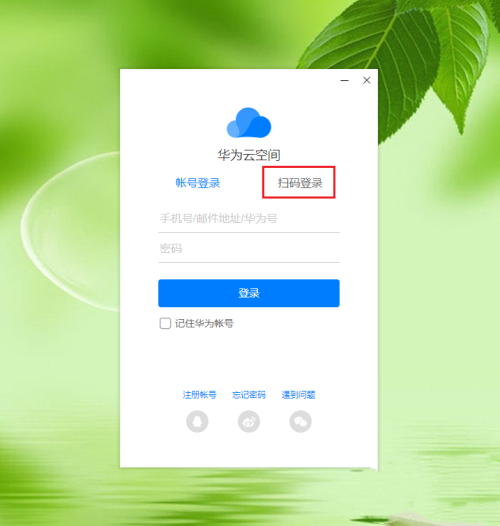
3. 図に示すように、スキャンした QR コードがコンピューターに表示されます;
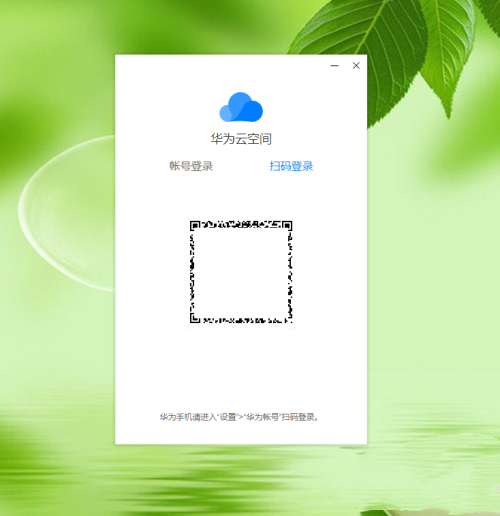
4. この時点で、携帯電話の電源を入れ、デスクトップで [設定] アイコンを見つけて開きます;
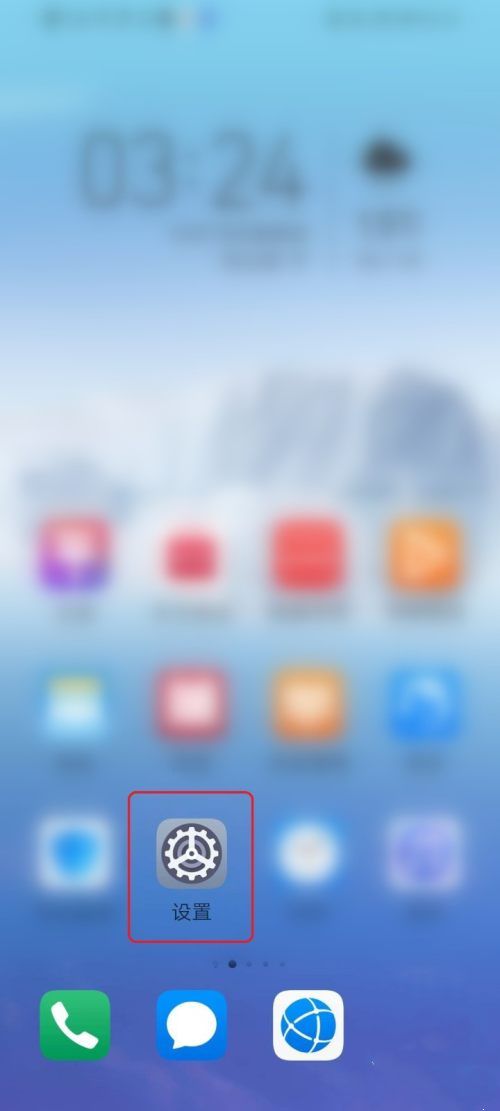
5. 設定ページに入ったら、最初のオプション [Huawei アカウント] を選択し、クリックして入力します;
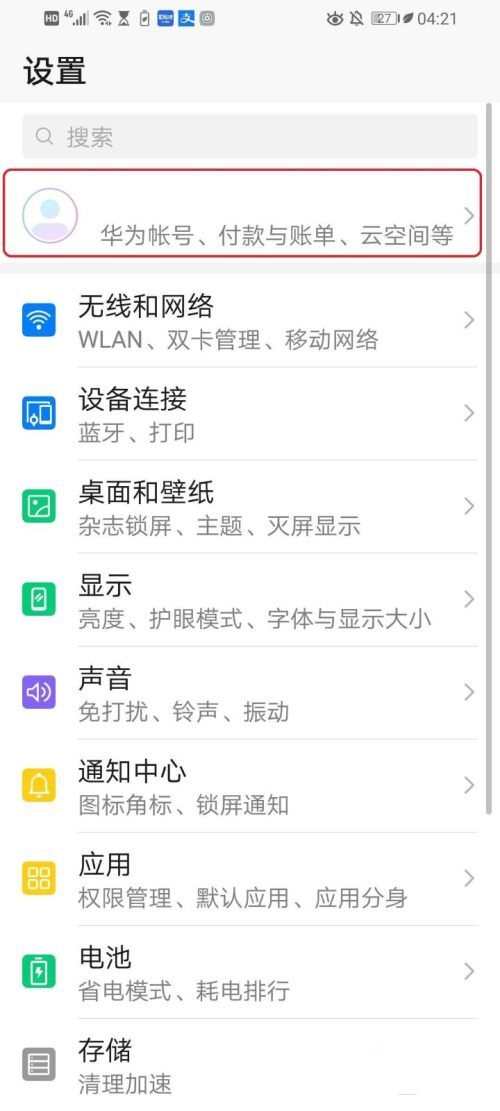
6. 図に示すように、開いたアカウント センターで、右上隅のスキャン アイコンをクリックし、コンピューター上の QR コードをスキャンします;
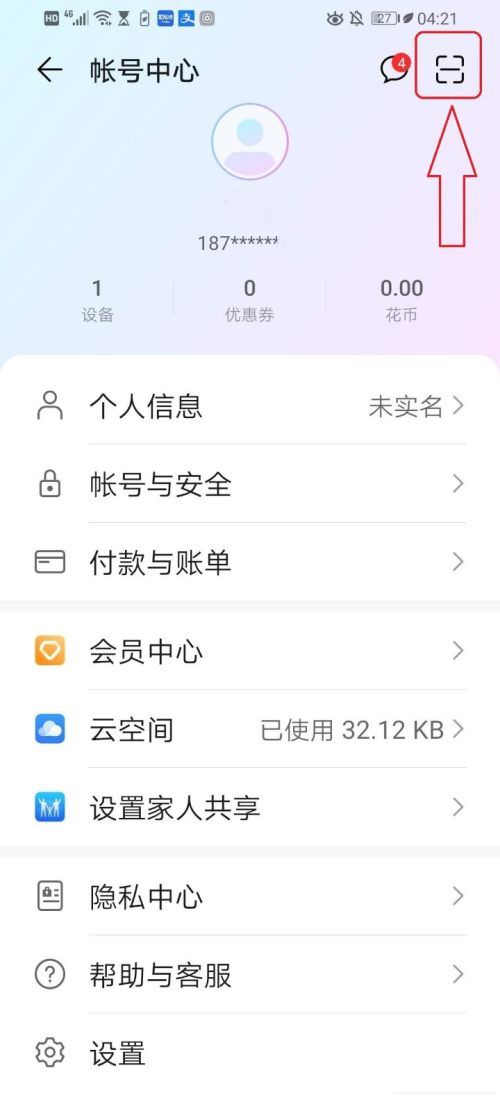
7. スキャン後、右下隅の [ログイン] ボタンをクリックします;
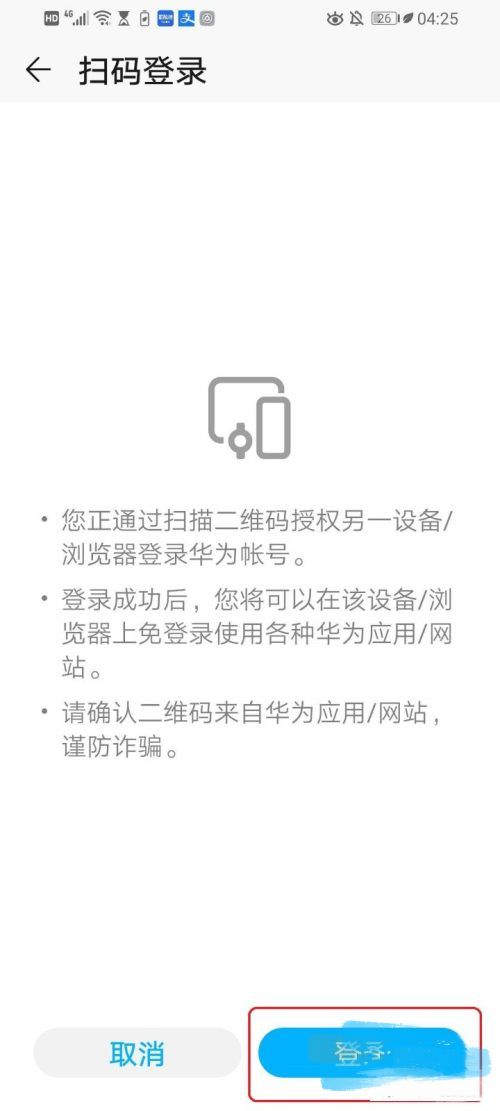
8. 図に示すように、コンピュータ上に表示されるログイン状態の保持ウィンドウで、[保持] ボタンをクリックします。
9. 図に示すように、開いたページで、右側の「場所の変更」オプションをクリックし、同期フォルダーの場所を選択し、最後に「今すぐ開く」ボタンをクリックします。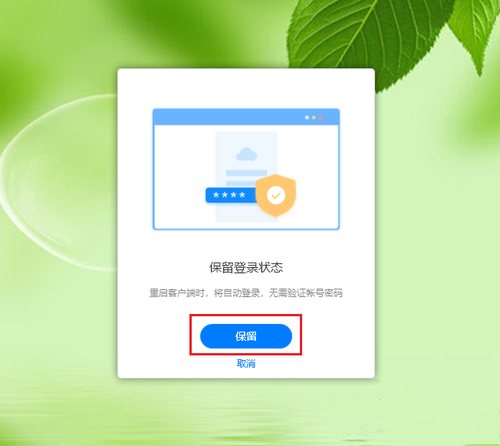
10. 写真のように、クラウドスペースのページにログインします。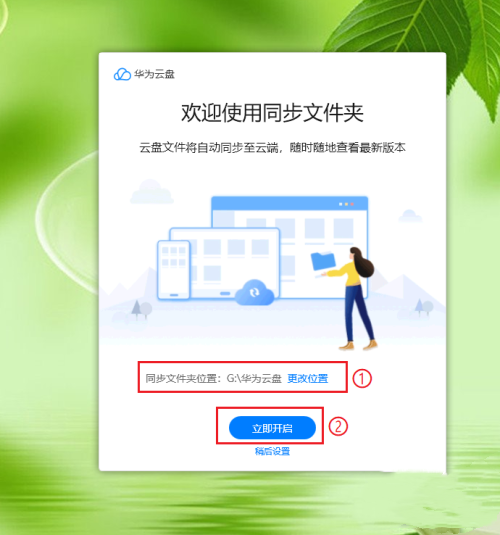
以上がPC で Huawei Cloud Space の他のアカウントにログインする方法 Huawei Cloud Space PC クライアントにログインする方法の詳細内容です。詳細については、PHP 中国語 Web サイトの他の関連記事を参照してください。